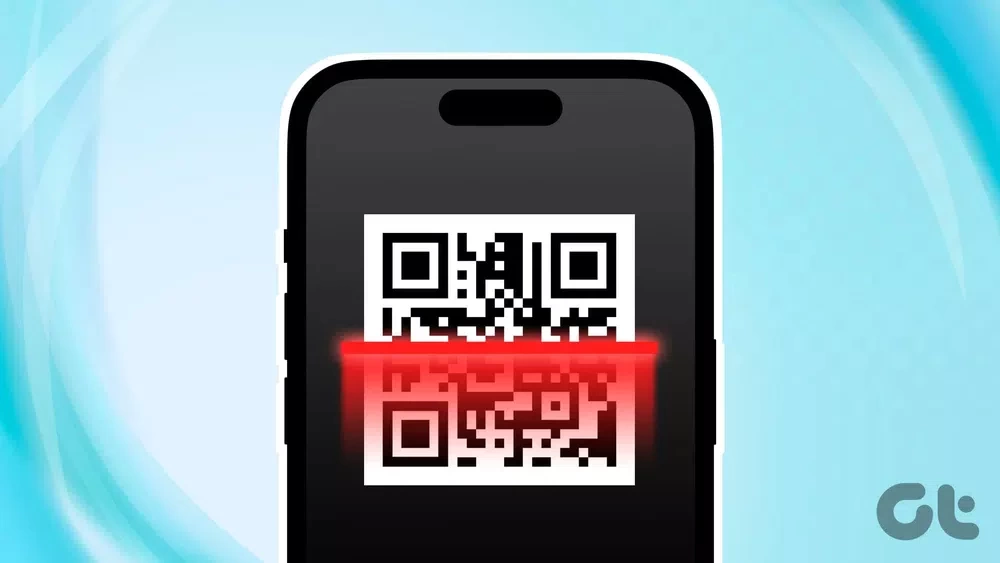خیلی وقتها پیش آمده که به رستوران یا کافهای مراجعه میکنیم و پیش خدمت آن محل به جای تحویل دادن منوی معمولی کاغذی، کدی ارائه میکند که میتوانیم با استفاده از اسکن کردن آن، منوی رستوران را مشاهده کنیم. اما گاهی پیش میآید که کد مربوطه به راحتی اسکن نمیشود و مجبوریم با استفاده از راهکارهای خاصی کد را اسکن کنیم.
ما در این مقاله به شما یاد میدهیم که چگونه بدون استفاده از گوشی دیگر و با دستگاه اندرویدی یا آیفون خود از یک کد QR استفاده کرده و آن را اسکن کنید. از گرفتن اسکرین شات توسط ایمیل، برنامه پیامها گرفته تا باز کردن عکس کد مورد نظر در برنامه فوتوز همگی در اینجا موثر واقع خواهند شد.
حتی کاربران اندرویدی نیز میتوانند با ورود به برنامه گوگل لنز تصویر کد مربوطه را اسکن کرده و به اطلاعات موجود در آن دست پیدا کنند. بنابراین فرقی نمیکند که یک کاربر اندرویدی باشید یا آیفون، چون به هر حال میتوانید با استفاده از ترفندهایی که در ادامه برای شما ذکر میکنیم کد را اسکن کنید.
پس قبل از اینکه به سراغ ترفندها برویم بهتر است در ابتدا از کد مربوطه اسکرین شات تهیه کنید و سپس به برنامه گالری دستگاه خود وارد شوید تا بتوانید از راهکارهای داده شده برای اسکن عکس مورد نظر استفاده کنید. در هر صورت، اکنون بیایید به سراغ بررسی این ترفندها برویم.
استفاده از برنامه فوتوز در آیفون
برای اینکه بتوانید یک کد را در گوشی آیفون اسکن کنید، باید از مراحل پایین استفاده کنید:
مرحله 1: عکس یا اسکرین شات مربوطه را که حاوی کد مورد نظر است در برنامه فوتوز باز کنید.
مرحله 2: روی کد به مدت چند ثانیه نگه داشته باشید سپس Open in Safari را انتخاب کنید.
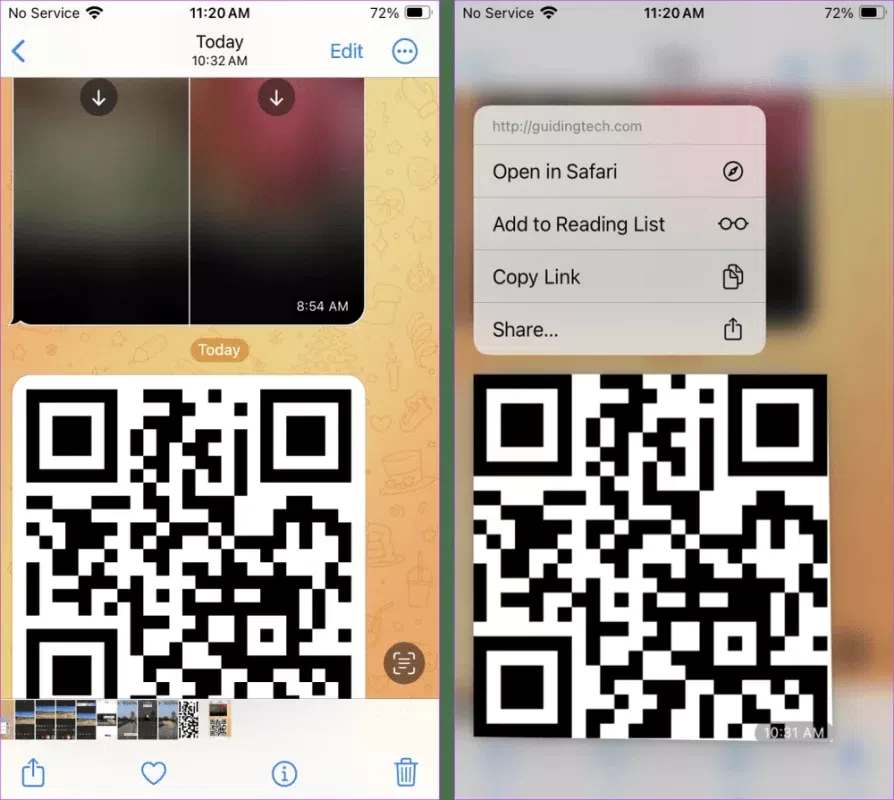
توجه داشته باشید که اگر مراحل بالا برای شما کار نمیکنند بهتر است که روی آیکون Live Text در گوشه راست پایین صفحه بزنید و سپس گزینه QR code را انتخاب کنید تا اسکن شود.
این مطلب را نیز بخوانید: دلیل ارسال نشدن پیامها در اندروید چیست و چگونه آن را رفع کنیم؟
مطمئن شوید که این قابلیت در آیفون فعال شده باشد. برای فعال کردن آن به تنظیمات بروید و سپس وارد General شوید پس از آن روی گزینه Language & Region بزنید و در نهایت قابلیت Live Text را روشن کنید.
باید به این موضوع نیز اشاره کنیم که این ویژگی تنها در آیفونهای iOS 15 و بالاتر کار میکند.
استفاده از گوگل لنز در اندروید
شما میتوانید با استفاده از برنامه گوگل یا گوگل فوتوز از قابلیت گوگل لنز نیز برای اسکن کردن کد مربوطه استفاده کنید. گوگل لنز یکی از بهترین سرویسهای ارائه شده توسط گوگل است که میتواند علاوه بر اسکن کدهای مختلف تصاویر مشابه را برای کاربران بیابد، متون مختلف را از تصاویر کپی کند و دیگر قابلیتها را نیز انجام دهد.
یکی از مهمترین کارهایی که توسط این برنامه انجام میشود همان اسکن کدهای مختلف است، در ادامه نحوه انجام این کار را برای شما توضیح دادهایم:
روش 1: استفاده از برنامه گوگل اپ
یکی از روشهایی که میتوانید با استفاده از آن وارد برنامه گوگل لنز شوید این است که در همان ابتدا به گوگل اپ که یکی از برنامههای پیش فرض گوشیهای اندرویدی است مراجعه کنید، و سپس روی آیکون دوربین در بخش جستجو ضربه بزنید.
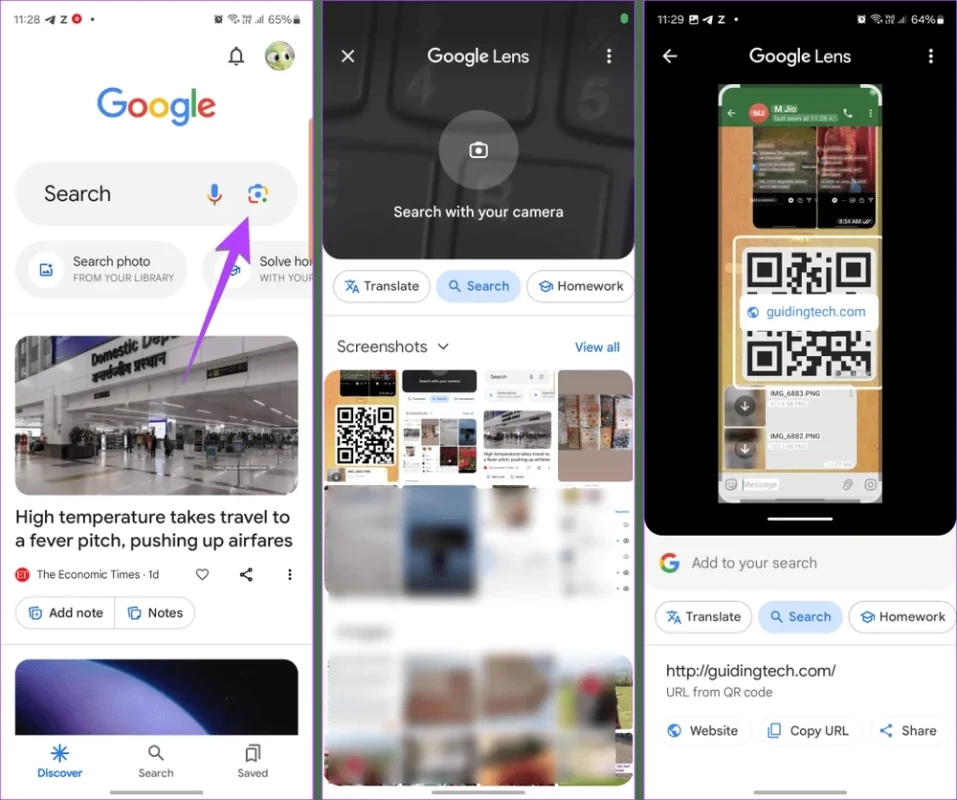
اگر برای اولین بار است که وارد این برنامه میشوید احتمالاً برنامه از شما مجوزهای خاصی را درخواست کند بنابراین روی هر یک از آنها بزنید و اجازه دسترسی برنامه به گوشی را بدهید. در اینجا عکسی که حاوی کد مربوطه است را انتخاب کنید و سپس روی کد بزنید تا لینک مورد نظر باز شود.
روش 2: استفاده از ویجت جستجو
در بسیاری از گوشیها میتوانید آیکون لنز را در ویجت جستجوی گوگل در هوم اسکرین دستگاهها بیابید. بنابراین باید روی آیکون دوربین بزنید و پس از آن عکس مورد نظر که حاوی کد مربوطه است را انتخاب کنید. سپس روی کد ضربه بزنید تا اطلاعات مربوط به آن را مشاهده کنید.
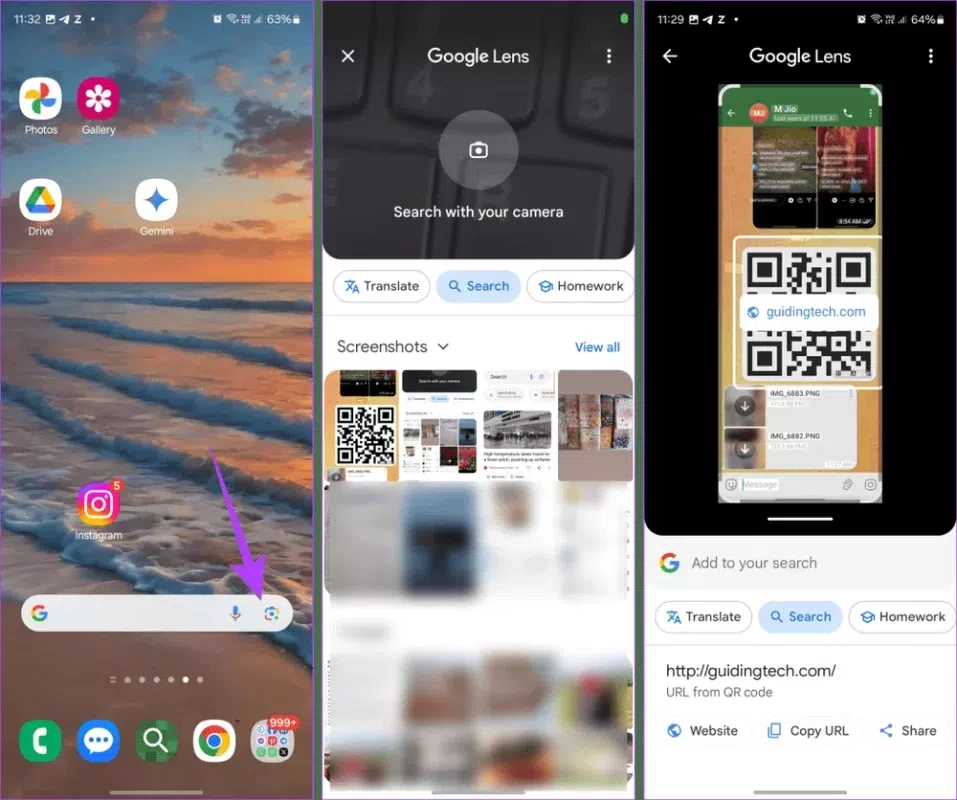
استفاده از ویژگی QR code در کنترل سنتر در سامسونگ
علاوه بر گوگل لنز، کاربران سامسونگ میتوانند با کنترل سنتر گوشی خود از ویژگی اسکن کد استفاده کنند که در ادامه نحوه انجام این کار را برای شما توضیح دادهایم:
مرحله 1: با استفاده از انگشتان خود قسمت بالای صفحه را به پایین بکشانید و سپس مجدداً آن را به پایین بکشانید تا کنترل سنتر با ویژگیهای زیادی برای شما نمایش داده شود. سپس به دنبال ویژگی اسکن کد بگردید.
مرحله 2: در اینجا روی آیکون گالری ضربه بزنید و سپس تصویر مورد نظر که میخواهید کد آن را بررسی کنید انتخاب کنید.
مرحله 3: سپس کادر را روی کد بکشانید در نهایت روی Done بزنید تا نتایج برای شما منتشر شوند.
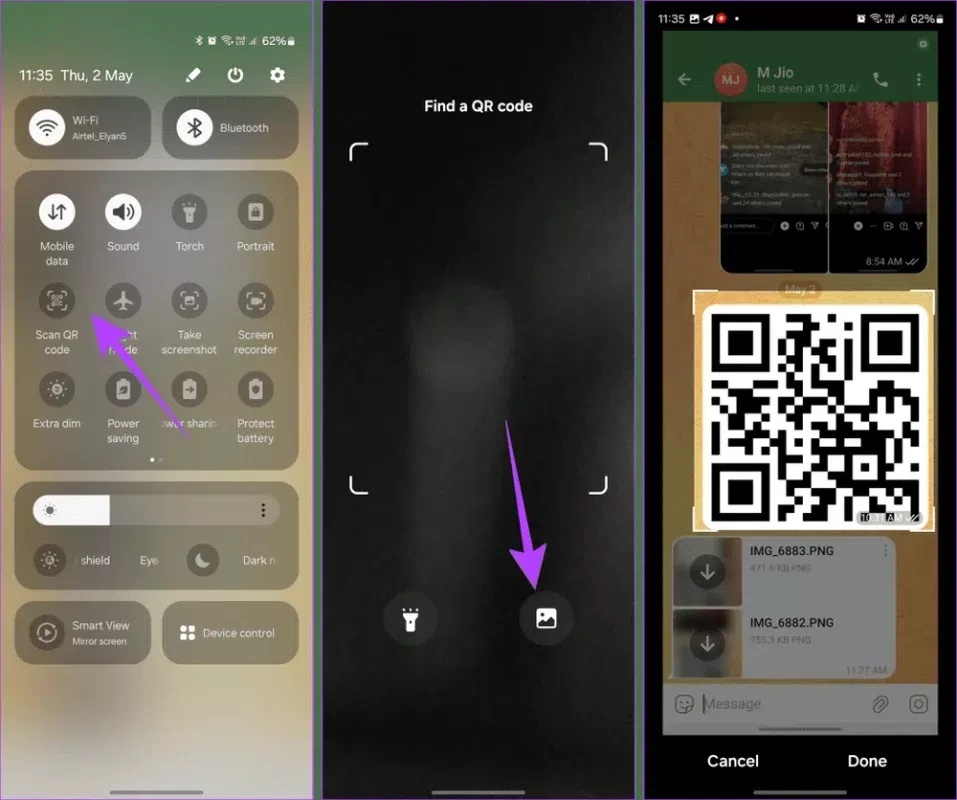
اگر از همان ابتدا نتوانستید ویژگی اسکن کد را در کنترل سنتر گوشی سامسونگ خود مشاهده کنید به این معنی است که این ویژگی را به این بخش اضافه نکرده بودید. برای اضافه کردن آن باید پس از اینکه بخش بالای صفحه را دو بار به پایین کشاندید به دنبال دکمه ادیت بگردید. حالا سعی کنید که ویژگی اسکن کد را در اینجا پیدا کنید در نهایت روی آیکون به علاوه بزنید تا این ویژگی به کنترل سنتر دستگاهتان اضافه شود.
در نهایت مراحل بالا را انجام دهید و کد مورد موردنظرتان را اسکن کنید. به همین آسانی!
استفاده از برنامههای شخص ثالث
این روش برای کاربران اندرویدی و آیفون مفید و کاربردی شناخته شده است و شما میتوانید با استفاده از برنامههای شخص ثالث فراوانی نسبت به اسکن کردن کد مورد نظرتان اقدام کنید. البته در هر صورت نیازی به نصب کردن این برنامهها ندارید چرا که میتوانید با استفاده از تمام ترفندهایی که در بالا به آنها اشاره کردهایم این کار انجام دهید.
این مطلب را نیز بخوانید: پس از گم شدن آیفون چه کنیم؟ + چند کاری که باید پس از گم یا دزدیده شدن آیفون انجام دهید
در هر صورت برای نصب برنامههای شخص ثالث در دستگاهتان روشهای زیادی وجود دارد و برنامههای فراوانی را نیز توصیه خواهیم کرد. شما میتوانید هر یک از برنامههای پایین را دانلود کرده و آن را روی دستگاه خود نصب کنید پس از آن تصویر مورد نظر که حاوی کد است را انتخاب کنید تا اسکن شود. در پایین چند مورد از این برنامهها را برای شما ارائه کردهایم:
- QR & Barcode Reader مخصوص اندروید
- QR Code Reader & QR Scanner مخصوص آیفون
- وبسایت آنلاین webqr.com
سخن پایانی
ما سعی کردیم که در این مطلب تمام اطلاعاتی که برای اسکن کد QR نیاز دارید را برای شما ارائه کنیم. گاهی اوقات برای اسکن کردن کد QR به مشکل میخوریم و نیاز است که برای انجام این کار از یک گوشی دیگر استفاده کنیم.
فرقی نمیکند گوشی اندرویدی در اختیار داشته باشید یا آیفون چرا که در هر صورت میتوانید با استفاده از قابلیتهایی که گوشیهای هوشمند به آنها مجهز شدهاند کدهای مختلف را اسکن کنید. ما در این مطلب به شما یاد دادیم که چگونه بدون استفاده از گوشی دیگری با همان دستگاه خودتان کد دلخواه را اسکن کنید.
از دانلود و نصب برنامههای شخص ثالث روی دستگاه گرفته تا استفاده از گوگل لنز برای گوشیهای اندرویدی و مراجعه به برنامه فوتوز در آیفون همگی در اسکن کد مفید و کاربردی واقع شدند. لطفا برای اطلاعات بیشتر در این زمینه مطلب را بخوانید.
در نهایت به پایان این مقاله رسیدهایم، امیدواریم که ترفندهای گفته شده برای شما مفید واقع شده باشند و توانسته باشید با استفاده از آنها به اسکن کد QR بپردازید. لطفا نظراتتان را در بخش کامنتها برای ما بنویسید.